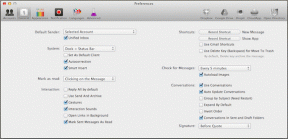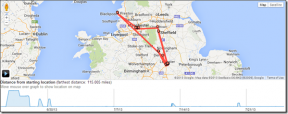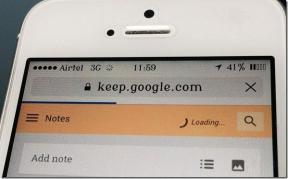Pataisykite „Amazon KFAUWI“ įrenginį, rodomą tinkle
Įvairios / / January 06, 2022
„Windows 10“ naujinimai yra žinomi tuo, kad sukelia naujų problemų, o vėliau jos vartotojams sukelia stiprų galvos skausmą. Įdiegę vieną iš šių probleminių naujinimų galite pastebėti nežinomą įrenginį pavadinimu Ostinas – KFAUWI Amazonė sąraše tarp jūsų tinklo įrenginių. Natūralu, kad nerimaujate pastebėję ką nors blogo, nesvarbu, ar tai programa, ar fizinis įrenginys. Kas yra šis keistas įrenginys? Ar turėtumėte sunerimti dėl jo buvimo ir ar jūsų kompiuterio saugumas buvo pažeistas?Kaip pataisyti „Amazon KFAUWI“ įrenginį, kuris rodomas dėl tinklo problemos? Į visus šiuos klausimus atsakysime šiame straipsnyje.
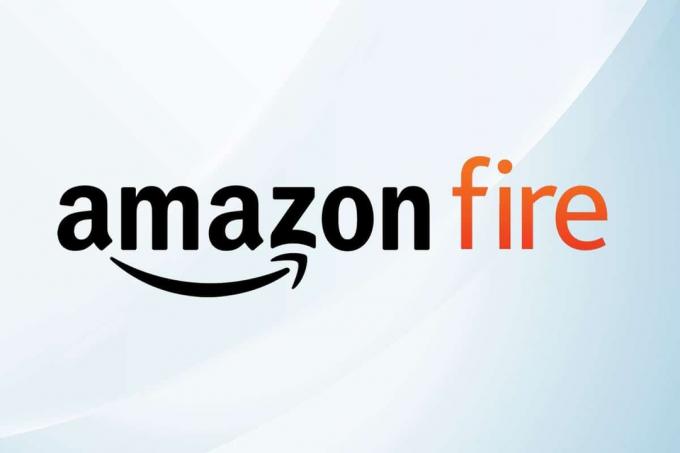
Turinys
- Kaip pataisyti „Amazon KFAUWI“ įrenginį, rodomą tinkle sistemoje „Windows 10“.
- Kas yra Austin-Amazon iš KFAUWI?
- Kodėl KFAUWI „Austin-Amazon“ įtraukta į tinklo įrenginių sąrašą?
- 1 būdas: išjunkite „Windows Connect Now“ paslaugą
- 2 būdas: išjunkite WPS ir iš naujo nustatykite „Wi-Fi“ maršrutizatorių
- I veiksmas: nustatykite IP adresą
- II veiksmas: išjunkite WPS funkciją
- III veiksmas: iš naujo nustatykite maršrutizatorių.
Kaip pataisyti „Amazon KFAUWI“ įrenginį, rodomą tinkle sistemoje „Windows 10“.
Tinklo įrenginių sąraše galite rasti įrenginį, pavadintą Austin-Amazon KFAUWI. Situaciją blogina tai, kad tikrinant Austin-Amazon iš KFAUWI Properties, jis nepateikia jokios reikšmingos informacijos. Jis atskleidžia tik gamintojo pavadinimą („Amazon“) ir modelio pavadinimą (KFAUWI), o kiti įrašai (serijos numeris, unikalus identifikatorius ir „Mac“ bei IP adresas) skaitomi nepasiekiami. Dėl šios priežasties galite manyti, kad į jūsų kompiuterį buvo įsilaužta.
Kas yra Austin-Amazon iš KFAUWI?
- Pirma, kaip akivaizdu iš paties pavadinimo, tinklo įrenginys yra susijęs su „Amazon“ ir platų jos įrenginių, tokių kaip „Kindle“, „Fire“ ir kt., asortimentas, o „Austin“ yra pagrindinės plokštės pavadinimas naudojami šiuose įrenginiuose.
- Galiausiai KFAUWI yra a LINUX pagrindu veikiantis kompiuteris kuriuos kūrėjai, be kita ko, naudoja įrenginių aptikimui. Greita termino KFAUWI paieška taip pat atskleidžia, kad taip yra susijęs su „Amazon Fire 7“ planšetiniu kompiuteriu išleistas dar 2017 m.
Kodėl KFAUWI „Austin-Amazon“ įtraukta į tinklo įrenginių sąrašą?
Tiesą sakant, jūsų spėjimas yra toks pat geras, kaip ir mūsų. Akivaizdus atsakymas atrodo toks:
- Jūsų kompiuteris galėjo aptikti „Amazon Fire“ įrenginys prijungtas į tą patį tinklą, taigi ir į minėtą sąrašą.
- Problemą gali sukelti WPS arba „Wi-Fi Protected Setup“ nustatymai maršrutizatoriaus ir Windows 10 kompiuterio.
Tačiau jei neturite jokių „Amazon“ įrenginių arba prie jūsų „Wi-Fi“ tinklo šiuo metu neprisijungę tokie įrenginiai, gali būti geriausia atsikratyti „Austin-Amazon“ iš KFAUWI. Dabar yra tik du būdai, kaip pašalinti „Amazon“ iš KFAUWI iš „Windows 10“. Pirmasis yra išjungiant „Windows Connect Now“ paslaugą, o antrasis – iš naujo nustatant tinklą. Abu šiuos sprendimus gana lengva įgyvendinti, kaip paaiškinta kitame segmente.
1 būdas: išjunkite „Windows Connect Now“ paslaugą
Windows Prisijunkite dabar (WCNCSVC) paslauga yra atsakinga už automatinį „Windows 10“ kompiuterio prijungimą prie išorinių įrenginių, tokių kaip spausdintuvai, fotoaparatai ir kiti tame pačiame tinkle pasiekiami kompiuteriai, kad būtų galima keistis duomenimis. Paslauga yra pagal numatytuosius nustatymus išjungtas tačiau „Windows“ naujinimas ar net nesąžininga programa galėjo pakeisti paslaugos ypatybes.
Jei iš tikrųjų turite „Amazon“ įrenginį, prijungtą prie to paties tinklo, „Windows“ bandys su juo susisiekti. Tačiau ryšys nebus užmegztas dėl suderinamumo problemų. Norėdami išjungti šią paslaugą ir išspręsti „Amazon KFAUWI“ įrenginio, rodomo tinkle, problemą,
1. Pataikė Windows + R klavišai vienu metu atidaryti Bėk dialogo langas.
2. Štai, įveskite paslaugos.msc ir spustelėkite Gerai paleisti Paslaugos taikymas.
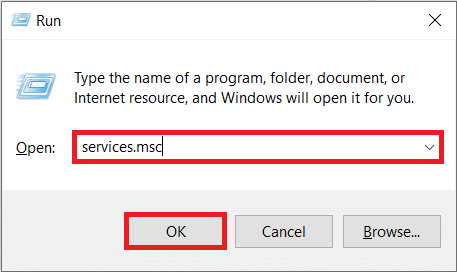
3. Spustelėkite ant vardas stulpelio antraštę, kaip parodyta, norėdami surūšiuoti visas paslaugas abėcėlės tvarka.
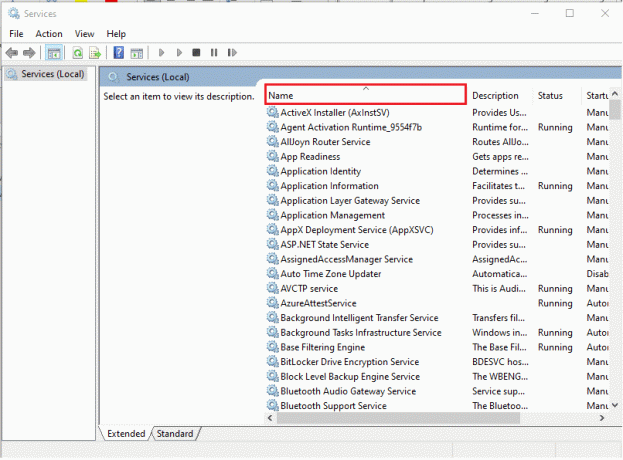
4. Raskite „Windows Connect Now“ – konfigūruoti registratorių paslauga.

5. Dešiniuoju pelės mygtuku spustelėkite jį ir pasirinkite Savybės iš sekančio kontekstinio meniu, kaip parodyta toliau.
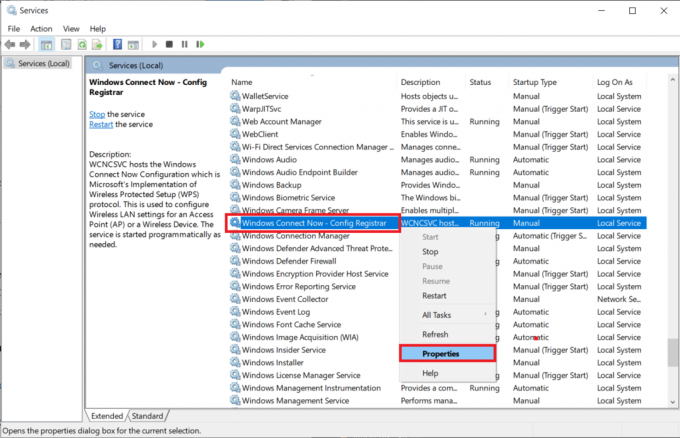
6. Viduje konors Generolas skirtuką, spustelėkite Paleidimo tipas: išskleidžiamajame meniu ir pasirinkite vadovas variantas.
Pastaba: Taip pat galite pasirinkti Išjungta galimybė išjungti šią paslaugą.
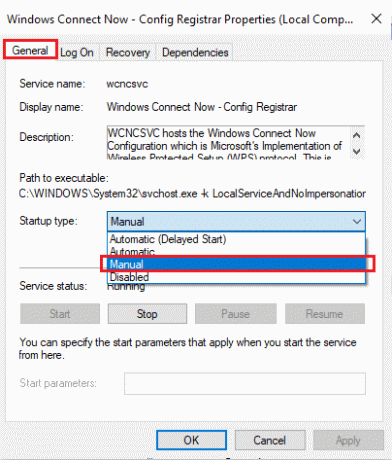
7. Tada spustelėkite Sustabdyti mygtuką, kad nutrauktumėte paslaugą.
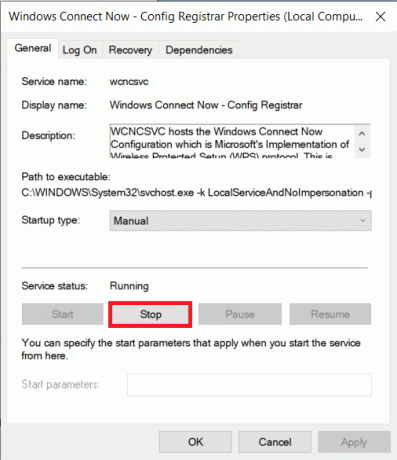
8. Paslaugos kontrolė iššokantis langas su pranešimu „Windows“ bando sustabdyti šią paslaugą vietiniame kompiuteryje… pasirodys, kaip parodyta.

Ir Paslaugos būsena: bus pakeistas į Sustojo per tam tikrą laiką.

9. Spustelėkite ant Taikyti mygtuką, kad išsaugotumėte pakeitimus, tada spustelėkite Gerai išeiti pro langą.
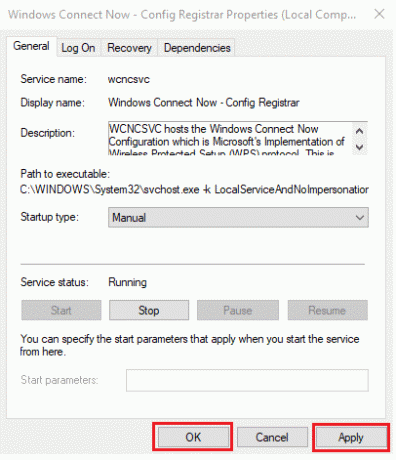
10. Pagaliau, perkrautisavo kompiuterį. Patikrinkite, ar „Amazon KFAUWI“ įrenginys vis dar rodomas tinklų sąraše, ar ne.
Taip pat skaitykite:Pataisykite Ethernet neturi galiojančios IP konfigūracijos klaidos
2 būdas: išjunkite WPS ir iš naujo nustatykite „Wi-Fi“ maršrutizatorių
Dėl aukščiau pateikto metodo KFAUWI įrenginys išnyko daugumai vartotojų, tačiau jei jūsų tinklo saugumas iš tikrųjų bus pažeistas, įrenginys ir toliau bus rodomas sąraše. Vienintelis būdas išspręsti problemą yra iš naujo nustatyti tinklo maršruto parinktuvą. Tai sugrąžins visus nustatymus į numatytąją būseną, o taip pat neleis nemokamai naudotis jūsų „Wi-Fi“ ryšiu.
I veiksmas: nustatykite IP adresą
Prieš nustatydami iš naujo, pabandykime išjungti WPS funkciją, kad išspręstume „Amazon KFAUWI“ įrenginį, rodomą dėl tinklo problemos. Pirmasis žingsnis yra nustatyti maršrutizatoriaus IP adresą per komandų eilutę.
1. Paspauskite „Windows“ klavišas, tipas Komandinė eilutė ir spustelėkite Paleisti kaip administratorius.
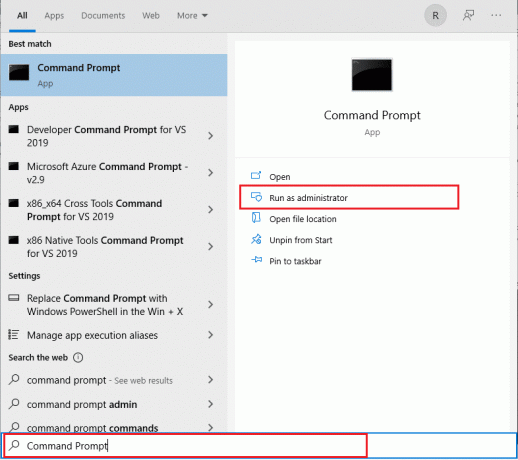
2. Tipas ipconfig komandą ir paspauskite Įveskite raktą. Štai patikrinkite savo Numatytasis vartai adresu.
Pastaba:192.168.0.1 ir 192.168.1.1 yra labiausiai paplitęs maršrutizatoriaus numatytojo šliuzo adresas.

II veiksmas: išjunkite WPS funkciją
Norėdami išjungti WPS maršrutizatoriuje, atlikite toliau nurodytus veiksmus.
1. Atidarykite bet kurį interneto naršyklė ir eikite į maršrutizatorių Numatytasis vartai adresas (pvz. 192.168.1.1)
2. Įveskite savo Vartotojo vardas ir Slaptažodis ir spustelėkite Prisijungti mygtuką.
Pastaba: Patikrinkite prisijungimo kredencialus apatinėje kelvedžio pusėje arba susisiekite su savo IPT.

3. Eikite į WPS meniu ir pasirinkite Išjungti WPS parinktis, rodoma paryškinta.

4. Dabar pirmyn ir Išjunk maršrutizatorius.
5. Palaukite minutę ar dvi ir tada vėl įjunkite vėl.
Taip pat skaitykite: Pataisykite „Wi-Fi“ adapterį, neveikiantį „Windows 10“.
III veiksmas: iš naujo nustatykite maršrutizatorių
Patikrinkite, ar KFAUWI yra įrenginio, rodomo tinkle, problema buvo išspręsta. Jei ne, visiškai iš naujo nustatykite maršrutizatorių.
1. Dar kartą atidarykite maršrutizatoriaus nustatymai naudojant numatytasis šliuzo IP adresas, tada Login.

2. Atkreipkite dėmesį į visus konfigūracijos parametrus. Jų prireiks iš naujo nustatę maršrutizatorių.
3. Paspauskite ir palaikykite Perkrovimo mygtukas maršrutizatoriuje 10–30 sekundžių.
Pastaba: Turite naudoti nukreipimo įrenginius, tokius kaip a smeigtukas, arba dantų krapštuką norėdami paspausti RESET mygtuką.

4. Maršrutizatorius veiks automatiškai išjungti ir vėl įjungti. Tu gali atleiskite mygtuką kai lemputės pradeda mirksėti.
5. Įveskite iš naujo maršruto parinktuvo konfigūracijos informaciją tinklalapyje ir perkrauti maršrutizatorius.
Šį kartą būtinai nustatykite stiprų slaptažodį, kad „Amazon KFAUWI“ įrenginys apskritai nepasirodytų tinklo problema.
Rekomenduojamas:
- Kaip pataisyti „Elara“ programinę įrangą, neleidžiančią išsijungti
- 7 būdai, kaip ištaisyti iaStorA.sys BSOD klaidą sistemoje „Windows 10“.
- Kaip paslėpti „WiFi“ tinklo pavadinimą „Windows 11“.
- Kaip patikrinti, ar „Windows 11“ palaikomas šiuolaikinis budėjimo režimas
Panašiai kaip „Amazon KFAUWI“ įrenginys, rodomas tinkle, kai kurie vartotojai pranešė apie staigų atėjimą „Amazon KFAUWI“ įrenginį, susietą su „Amazon Fire HD 8“, jų tinklų sąraše po atnaujinimo Windows. Norėdami to atsikratyti, atlikite tuos pačius sprendimus, kaip aprašyta aukščiau. Jei turite klausimų / pasiūlymų dėl šio straipsnio, nedvejodami palikite juos komentarų skiltyje.